如何修改文件名称 电脑文件名称更改步骤
更新时间:2024-05-06 09:59:03作者:jiang
在日常使用电脑的过程中,我们经常需要对文件名称进行修改,以便更好地管理和识别文件,对于不熟悉电脑操作的人来说,修改文件名称可能会感到困惑和不知所措。但只要掌握了正确的步骤和方法,修改文件名称并不难。下面将介绍如何在电脑上进行文件名称的修改,让您轻松搞定这个小问题。
操作方法:
1.双击计算机图标,打开本机硬盘。

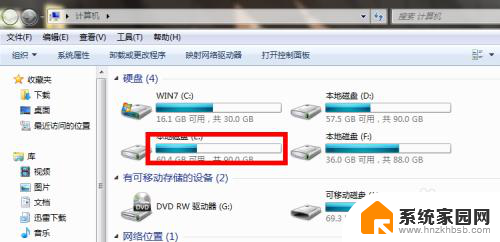
2.找出要修改的文件夹或者文件。这里我要修改的是一个文件夹和两个视频文件。
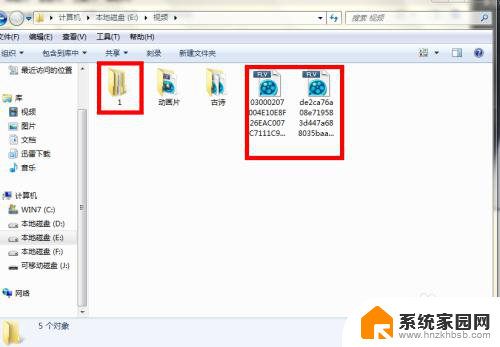
3.先修改文件夹名称:鼠标点在文件夹上,让后点右键。在弹框里选择倒数第二的”重命名",在修改框里打上新名称,然后随便点一下屏幕的空白地方,修改就完成了。
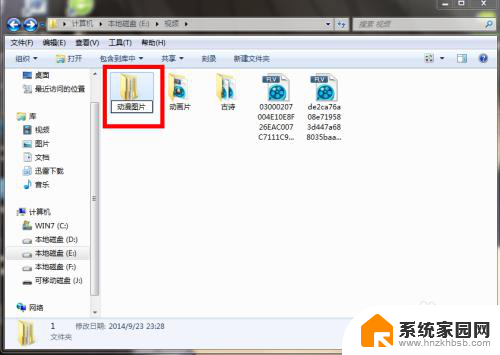
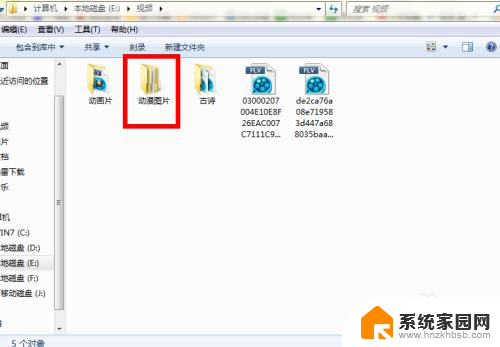
4.单个文件的修改,同改文件夹名称一样。鼠标放在要修改的文件上,点右键选择”重命名“,然后打上名称,点空白即可。压缩文件包的名称修改也一样。

5.如果视频或者音频文件正在打开播放的时候,那么文件名是没办法修改的。只要关闭播放器就可以修改了。
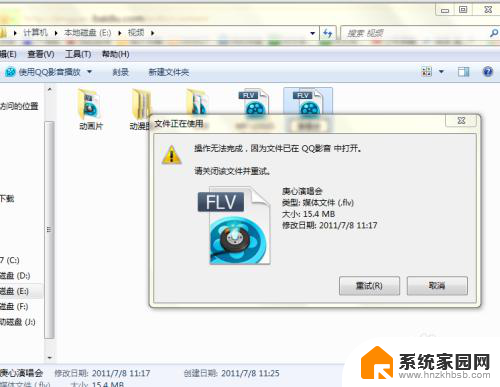
6.将文件名称打在搜索框里,就可以很容易的搜索到该文件了。
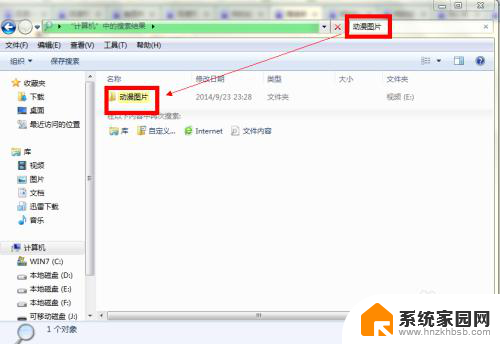
以上是如何修改文件名称的全部内容,如果您有任何疑问,可以按照小编的方法进行操作,希望这些方法能够帮助到大家。
如何修改文件名称 电脑文件名称更改步骤相关教程
- 电脑上如何修改文件名称 如何批量更改电脑文件名称
- 文件夹名字怎么改 修改文件夹名称的步骤是什么
- 文件改名字 如何批量修改电脑中的文件名称
- matlab修改文件名称 如何在Matlab中修改.mat文件的名字
- windows修改文件夹名称命令 CMD修改文件夹名字的操作指南
- bat批量改名 使用bat批量操作修改电脑上的文件名称
- word怎么修改文件名称 word文件重命名软件
- 电脑怎么修改文件名后缀 电脑修改文件扩展名步骤
- 微信文件怎么修改文件名 微信文件如何修改文件名
- 电脑更改本地账户名称 电脑本地账户名称怎么改Win 10
- win家庭版怎么恢复系统 怎样恢复笔记本电脑系统
- mac怎样转换windows 苹果电脑怎么切换到windows系统
- 苹果电脑如何抹掉windows系统 Mac怎么彻底卸载Windows系统
- windows sonic有什么用 Windows Sonic音效是什么
- 怎样不让windows自动更新软件 笔记本电脑自动更新关闭教程
- windows如何关闭软件开机启动 电脑开机启动软件关闭方法
电脑教程推荐
- 1 windows系统清理c盘 Windows 清理C盘的技巧
- 2 小米突然不能快充怎么办 小米手机快充失效原因
- 3 login用户名和密码 电脑忘记用户名和密码怎么办
- 4 手机屏幕怎么设置一直亮 手机屏幕常亮设置方法
- 5 远程计算机不接受连接怎么设置 如何处理远程计算机不允许连接
- 6 windows十的截图怎么 笔记本电脑如何截屏图片
- 7 关机命令shutdown -s -t Windows关机命令 shutdown /p
- 8 日记本密码锁忘记密码怎么开 密码日记本忘记密码解决办法
- 9 手机如何更改照片的像素和大小 手机图片像素大小调整教程
- 10 移动云盘个人空间怎么清理 中国移动云盘如何清理缓存